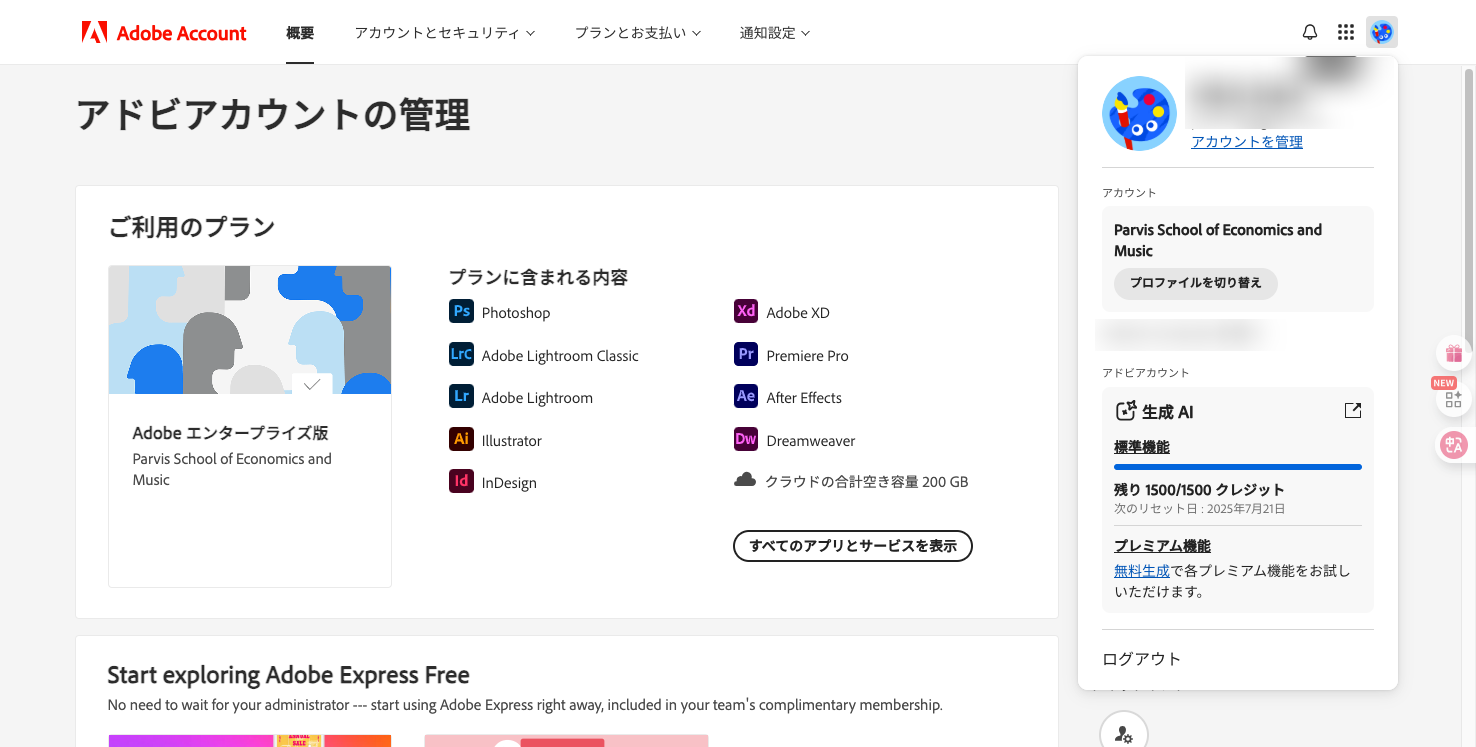设计总监的交付利器:用Acrobat Pro精准比对,告别“改错”
北京/设计爱好者/109天前/6浏览
版权
设计总监的交付利器:用Acrobat Pro精准比对,告别“改错”
0
Report
声明
收藏
Share
相关推荐
in to comment
Add emoji
喜欢TA的作品吗?喜欢就快来夸夸TA吧!
You may like
相关收藏夹
Log in
推荐Log in and synchronize recommended records
收藏Log in and add to My Favorites
评论Log in and comment your thoughts
分享Share